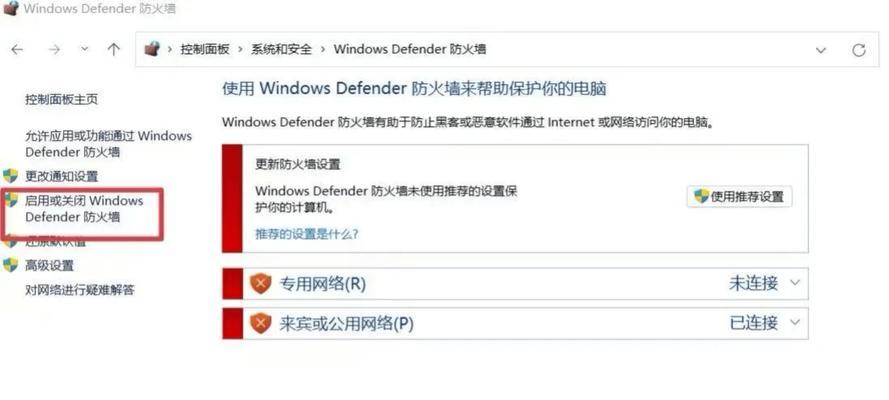当我们的电脑频繁重启后,有时会出现更新配置错误的提示,这可能会导致我们无法正常使用电脑。在本文中,我们将为您介绍一些解决电脑重启后出现更新配置错误的有效方法,帮助您快速解决这一问题。
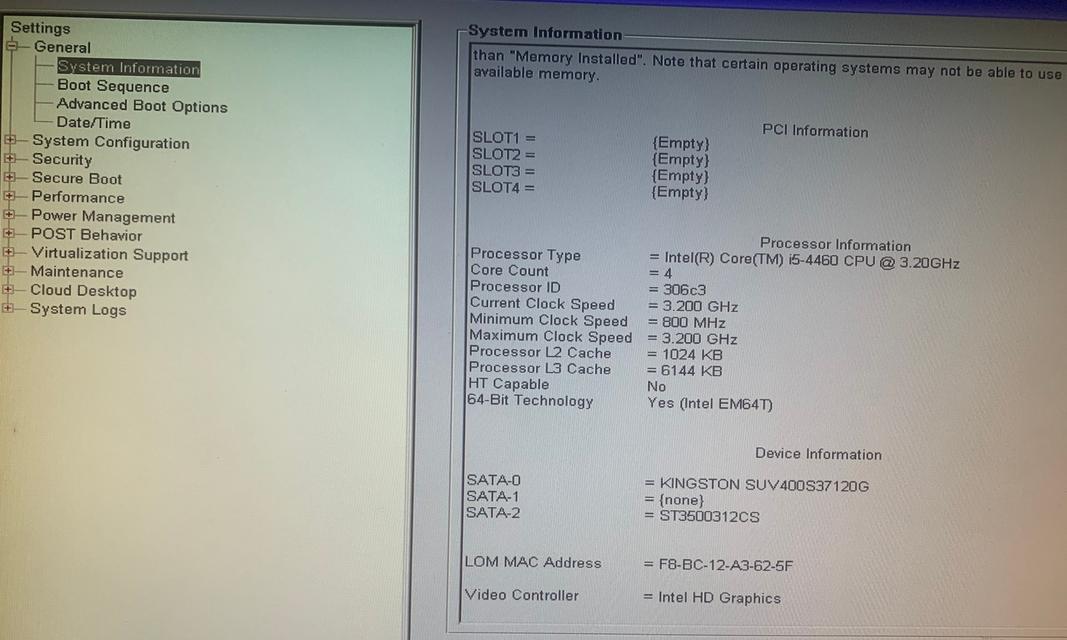
一、检查系统更新设置
我们需要检查电脑的系统更新设置。打开控制面板,找到“Windows更新”,点击进入。确保您的电脑已经正确设置自动更新,并检查是否有任何待处理的更新。
二、清理临时文件
临时文件的过多可能会导致电脑重启时出现更新配置错误。打开文件资源管理器,输入"%temp%"来打开临时文件夹。选择所有文件并删除。我们还可以使用专门的系统清理工具来清理无用的临时文件,提高系统性能。
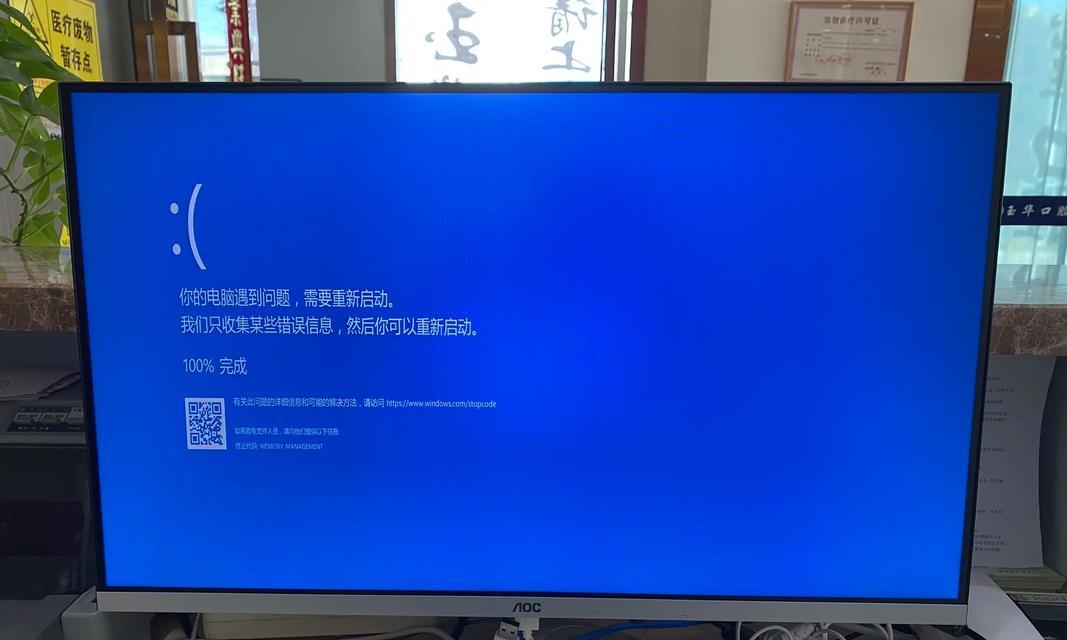
三、运行系统维护工具
在控制面板中找到“系统和安全”选项,选择“维护”并点击“立即进行扫描”。系统维护工具将自动扫描和修复电脑中的问题,可能会解决更新配置错误的问题。
四、更新驱动程序
过时的或不兼容的驱动程序也可能导致电脑重启后出现更新配置错误。访问电脑制造商的官方网站,下载并安装最新的驱动程序。如果您不确定如何操作,可以参考驱动程序安装指南来帮助您完成此过程。
五、禁用自动重启
有时,电脑在更新配置时会自动重启,从而导致更新配置错误的出现。为了避免这种情况,我们可以在控制面板中找到“Windows更新”选项,点击“更改设置”,然后选择“从不重启”。
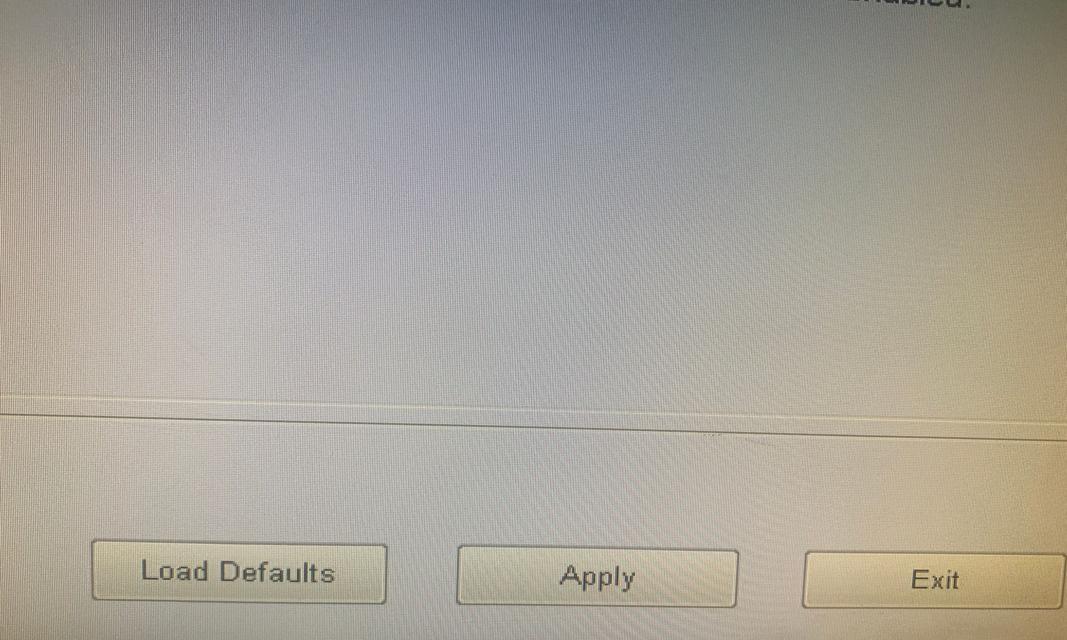
六、恢复系统
如果以上方法都没有解决问题,您可以尝试恢复系统。打开控制面板,找到“恢复”选项,选择“高级恢复方法”并按照指示进行操作。请注意,在执行此操作前,请务必备份您重要的文件和数据。
七、检查硬件问题
有时,硬件问题也会导致电脑重启后出现更新配置错误。您可以检查电脑内存条、硬盘驱动器以及其他硬件设备是否安装正确并正常运行。
八、运行系统修复工具
Windows操作系统提供了一些内置的修复工具,可以用于解决系统错误。您可以在控制面板中找到“问题报告和解决”选项,点击“系统和安全”,然后点击“查看所有问题报告”。根据报告中的问题描述,选择合适的修复工具来修复更新配置错误。
九、安全模式启动电脑
有时,一些第三方程序或恶意软件可能会导致电脑重启后出现更新配置错误。您可以尝试在安全模式下启动电脑,以便排除这些干扰因素。在启动时按下F8键,并选择安全模式启动。
十、运行病毒扫描程序
恶意软件也可能导致电脑出现更新配置错误的问题。运行最新的病毒扫描程序来检查电脑是否感染了病毒或恶意软件,并清除任何检测到的威胁。
十一、重置操作系统
如果您尝试了以上方法仍然无法解决问题,您可以考虑重置操作系统。在控制面板中找到“恢复”选项,选择“刷新您的PC,而不影响文件”或“删除一切并重新安装Windows”。请注意,在执行此操作前,请务必备份您重要的文件和数据。
十二、联系技术支持
如果您对电脑出现的更新配置错误问题无法解决,可以联系电脑制造商的技术支持团队寻求帮助。他们将能够提供更具体的指导并帮助您解决问题。
十三、更新BIOS
BIOS是计算机上的基本输入输出系统,也可能影响更新配置的正确性。您可以访问电脑制造商的官方网站,下载并安装最新的BIOS更新程序。
十四、重装操作系统
作为最后的手段,您可以考虑重装操作系统。在执行此操作之前,请务必备份您重要的文件和数据,并确保您有正确的操作系统安装介质。
当我们的电脑重启后出现更新配置错误时,我们可以通过检查系统设置、清理临时文件、运行系统维护工具、更新驱动程序等方法来解决问题。如果这些方法都无法解决,可以考虑恢复系统、检查硬件问题或运行系统修复工具等。如果仍然无法解决,请联系技术支持团队或考虑重装操作系统来解决更新配置错误问题。